Manual For The 60695 High Resolution Digital Inspection Camera With Recorder
User Manual: Manual for the 60695 High Resolution Digital Inspection Camera with Recorder High Resolution Digital Inspection Camera with Recorder
Open the PDF directly: View PDF ![]() .
.
Page Count: 44
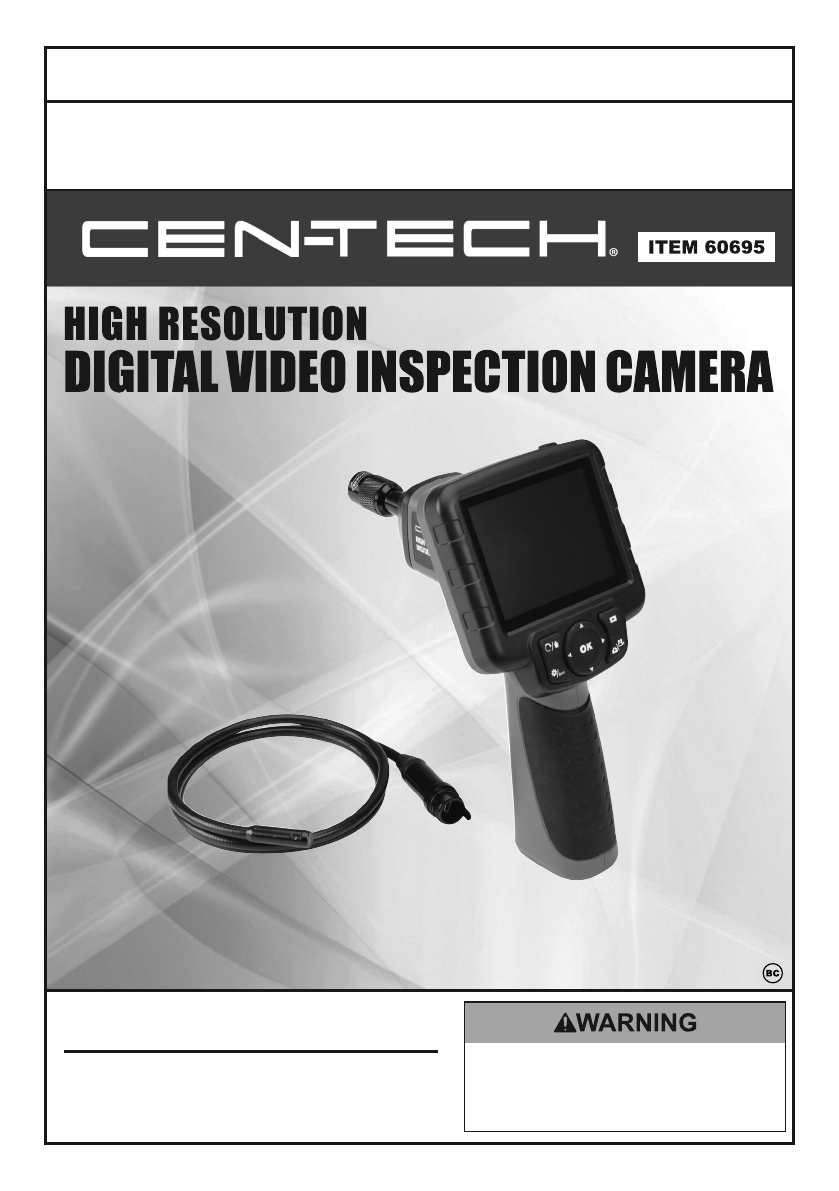
Visit our website at: http://www.harborfreight.com
Email our technical support at: productsupport@harborfreight.com
REV 14i
Owner’s Manual & Safety Instructions
Save This Manual Keep this manual for the safety warnings and precautions, assembly,
operating, inspection, maintenance and cleaning procedures. Write the product’s serial number in the
back of the manual near the assembly diagram (or month and year of purchase if product has no number).
Keep this manual and the receipt in a safe and dry place for future reference.
When unpacking, make sure that the product is intact
and undamaged. If any parts are missing or broken,
please call 1-888-866-5797 as soon as possible.
Copyright© 2012 by Harbor Freight Tools®. All rights reserved.
No portion of this manual or any artwork contained herein may be reproduced in
any shape or form without the express written consent of Harbor Freight Tools.
Diagrams within this manual may not be drawn proportionally. Due to continuing
improvements, actual product may differ slightly from the product described herein.
Tools required for assembly and service may not be included.
Read this material before using this product.
Failure to do so can result in serious injury.
SAVE THIS MANUAL.

Page 2 For technical questions, please call 1-888-866-5797. Item 60695
Important Safety Information
Work Area Safety
1. Keep your work area clean and well lit.
Cluttered benches and dark
areas may cause accidents.
2. Operate the Camera in a
well-ventilated work area.
3. Do not operate the Camera in explosive
atmospheres, such as in the presence of
flammable liquids, gases, or heavy dust.
4. Keep a fire extinguisher suitable for
gasoline/chemical/electrical fires nearby.
5. Keep bystanders, children and visitors
away while operating the Camera.
6. This product is not a toy. Do not allow
children to play with or near this item.
7. Use as intended only.
8. Inspect before every use; do not use
if parts are loose or damaged.
9. Maintain product labels and
nameplates. These carry
important safety information.
If unreadable or missing, contact
Harbor Freight Tools for a replacement.
Electrical Safety
1. Before inspecting walls, shut off the
circuit breakers to the whole house.
2. Before inspecting pipes that may
contain an electric charge, have them
checked by a qualified electrician.
3. Before inspecting an engine,
turn off the automobile.
4. Do not use the Camera
while standing in water.
5. Avoid body contact with grounded
surfaces such as pipes, radiators,
ranges and refrigerators.
6. Do not expose the Handheld Display
Unit to rain or wet conditions.
Water entering the Display Unit
increases the risk of electric shock.
7. Do not place the Imager Head
and Cable into any place that may
contain a live electric charge or
moving parts, which increases
the risk of electric shock.
8. Make sure your hands are dry
before operating the Camera
or charging the battery.
Lithium Battery Charging Safety
1. Do not leave Camera
unattended while charging.
2. Battery charging should be
done by adults only.
3. Use the supplied charger only.
4. Charge on non-flammable surface and
keep away from flammable items.
5. Disconnect AC wall chargers
from outlets while not in use.
6. If battery-powered device has been
damaged, immediately stop use,
unplug, and safely move away
from flammable materials.
7. Follow instructions for charging
battery. DO NOT charge
longer than recommended.
8. Allow a clearance of at least 4"
on all sides during charging.

Page 3For technical questions, please call 1-888-866-5797.Item 60695
Camera Safety
1. The Handheld Display Unit is not
waterproof. The Imager Head and
Cable are rated to IP67.
See “Specifications” on page 4.
2. Do not use the Camera if condensation
forms in the Imager Head.
Let condensation evaporate before use.
3. Do not submerge the Imager
Head and Cable into corrosive
substances, such as drain cleaner.
4. Do not get gasoline or oil on the
Imager Head and Cable.
5. Do not use excessive force to insert or
withdraw the Imager Head and Cable.
6. Do not use the Camera near
moving machinery.
7. Do not place the Camera on
any unstable cart or surface.
8. Handle the Camera with care. If
the Camera is dropped, check for
breakage and any other conditions
that may affect its operation.
9. Store the Camera, cables and
accessories in a locked area
out of the reach of children.
Personal Safety
1. Wear ANSI-approved safety
goggles during use.
2. Do not wear loose clothing or jewelry.
Keep your hair, clothing, and
gloves away from moving parts.
Loose clothes, jewelry, or long hair
can be caught in moving parts.
3. Do not use the Camera while tired or
under the influence of drugs, alcohol, or
medications. A moment of interruption
can result in serious personal injury.
4. Do not over-reach. Keep proper footing
and balance at all times. Proper footing
and balance enables better control of
the Camera in unexpected situations.
5. Do not use the Camera for personal
inspection or medical use.
This is not a medical camera.
6. WARNING: The cord of this product
contains lead and/or di (2-ethylhexyl)
phthalate (DEHP), chemicals known
to the State of California to cause
cancer, and birth defects or other
reproductive harm. Wash hands
after handling. (California Health &
Safety Code § 25249.5, et seq.)
7. People with pacemakers should
consult their physician(s) before
use. Electromagnetic fields in close
proximity to heart pacemaker could
cause pacemaker interference
or pacemaker failure.
8. The warnings, precautions, and
instructions discussed in this instruction
manual cannot cover all possible
conditions and situations that may
occur. It must be understood by the
operator that common sense and
caution are factors which cannot
be built into this product, but must
be supplied by the operator.
Service
There are no user serviceable parts. Camera service must
be performed only by qualified repair personnel.

Page 4 For technical questions, please call 1-888-866-5797. Item 60695
Specifications
Power Supply Input 120VAC / 60Hz
Power Supply Output 5VDC
Battery Type 3.7V / 1640 mAh rechargeable Lithium-ion
Battery Input Current 0.3A DC
Battery Charging Time 5-6 hours
Battery Charging
Operating Temperature 41°F to 113°F
Display Screen 3.5" TFT LCD (320 x 240)
Handheld Display Unit
Operating Temperature 32°F to 113°F
Imager Head 8.5mm (0.3")
Imager Head Light Adjustable LED
Image Sensor CMOS
Imager Head and Cable Waterproof to 3m
Imager Head and Cable
Operating Temperature 14°F to 176°F
Image Capture JPG images (640 x 480)
AVI videos (320 x 240)
Video Output USB to Mini-B Cable
RCA Cable
Memory 1GB Internal Memory
Micro SD Card (sold separately)

Page 5For technical questions, please call 1-888-866-5797.Item 60695
This device complies with Part 15 of the FCC Rules. Operation is subject
to the following two conditions: (1) this device may not cause harmful
interference, and (2) this device must accept any interference received,
including interference that may cause undesired operation.

Page 6 For technical questions, please call 1-888-866-5797. Item 60695
Setup- Before Use:
Read the ENTIRE IMPORTANT SAFETY INFORMATION section at the
beginning of this document including all text under subheadings therein
before set up or use.
Components
Cable
Power
Supply
Hook
45°
Mirror
Magnet USB to
Mini-B Cable
RCA
Cable
Imager
Head with
Light
Display
Screen
Cable
Connector
Handheld
Display
Unit
DC Power
Input
Memory
Card Slot
Mini-B
Port
RCA
Video Out
Port
Charging
Indicator

Page 7For technical questions, please call 1-888-866-5797.Item 60695
Charging the Battery
1. Plug the Power Supply into the DC
Power Input, then plug other end
into a grounded 120V outlet.
2. The red Charging Indicator will
come on and will turn green
when charging is finished.
3. DO NOT charge longer than
recommended.
(See “Specifications” on page 4.)
4. When charging is complete, disconnect
Camera from Power Supply, then
unplug Power Supply from outlet.
Tool Set Up
TO PREVENT SERIOUS INJURY FROM ELECTRICAL SHOCK:
Make sure that the Camera is OFF and unplugged from its
charger before performing any procedure in this section.
1. Connecting Cable:
a. Carefully push Cable’s key
into Cable Connector’s slot.
b. Turn Cable Connector
counterclockwise until the
Cable and Cable Connector
are securely attached.
2. Disconnecting Cable:
a. Turn Cable Connector clockwise
until the Cable and Cable
Connector are detached.
b. Remove Cable.
Cable
Key
Slot
Cable
Connector
Figure A
3. Micro SD Card
a. Insert a Micro SD Card
(sold separately) into the Memory
Card Slot, then push down on the
card until it clicks into place.
Note: When the card is installed, the SD
icon will appear on the Display Screen.
b. To remove card, push down on the
card until it pops up, then remove.
4. Attaching Accessories:
a. Carefully slide the accessory
onto the Imager Head.
b. To remove accessory, carefully slide
the accessory off the Imager Head.
Imager
Head
Accessory
Figure B
5. Connecting to Computer with
USB to Mini-B Cable:
Plug the Mini-B end into the Mini-B Port,
then plug the USB end into a computer.
6. Connecting to External
Monitor with RCA Cable:
Plug one end into the RCA Video
Out Port, then plug other end into
RCA Video In port on monitor.
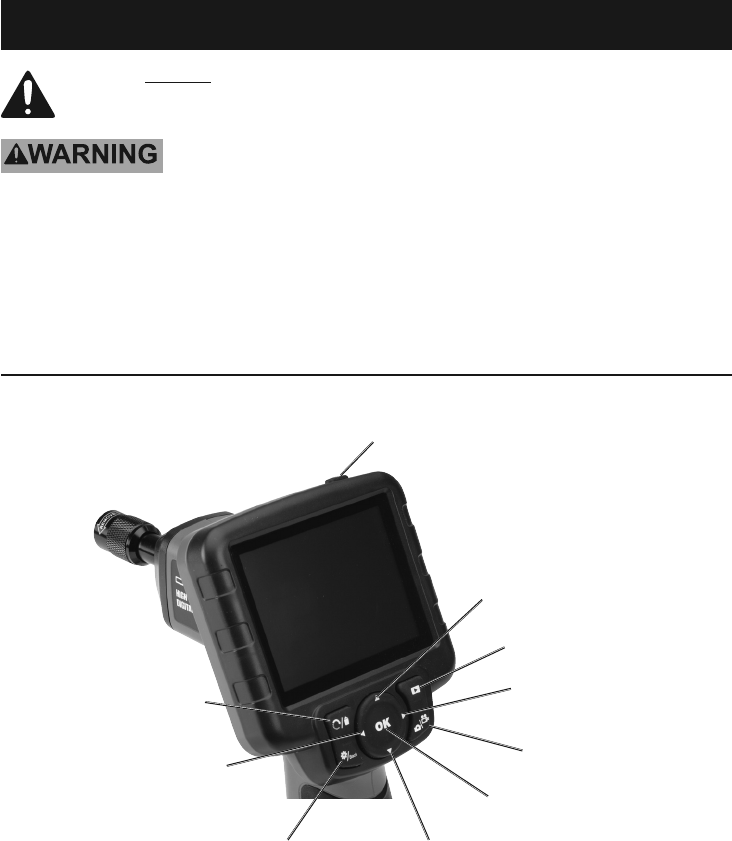
Page 8 For technical questions, please call 1-888-866-5797. Item 60695
Operating Instructions
Read the ENTIRE IMPORTANT SAFETY INFORMATION section at the
beginning of this document including all text under subheadings therein
before set up or use of this product.
TO PREVENT SERIOUS INJURY AND DEATH:
Always wear eye protection. Wear ANSI-approved safety goggles during use.
Before inspecting walls, shut off the circuit breakers to the whole house.
Before inspecting pipes that may contain an electric charge, have them checked by a
qualified electrician.
Before inspecting an engine, turn off the automobile.
Handheld Display Unit Controls
Flip Image/
Trash Can
Settings/
Back
Left/
Dim Light
Right/
Brighten Light
OK
Camera/
Video
Down/
Zoom Out
Up/
Zoom In
Playback
Power
Figure C

Page 9For technical questions, please call 1-888-866-5797.Item 60695
General Operating Instructions
Press and hold the Power button to turn the Camera on.
Settings
1. Press the Settings/Back Back
button to enter Setup.
2. Select Advanced Settings,
then press OK.
a. Select Date and Time, then
Press OK. Use Left/Right and
Up/Down buttons to set date
and time, then Press OK.
b. Select Language, then press
OK. Use Up/Down buttons to
choose language, then press OK.
c. Select TV out, then press OK.
Choose NTSC, then press OK.
3. Select Color or Monochrome,
then press OK. Use Left/Right
buttons to choose color or black
and white, then press OK.
4. Select Format Media, then press OK.
Choose No or Yes, then press OK.
Note: Pressing OK while Yes is
selected will erase all files in memory.
5. To view firmware version, select
Help, then press OK.
Live Viewing
View on Display Screen or use RCA cable to view on external monitor.
1. Adjusting Light: Press Left
button to dim and turn off light.
Press Right button to turn on
light and increase brightness.
2. Zooming: Press Up button to zoom
in. Press Down button to zoom out.
3. Flip Image: Press the
Flip Image/Trash Can button to
flip image horizontally and vertically.
Capturing Images
Press the Camera/Video button to toggle between camera and video modes.
1. Camera mode: Press OK
to capture image.
2. Video mode: Press OK to start video.
Press OK again to stop video.
Playback and Delete
Playback on Display Screen, external monitor, or another device.
1. Display Screen:
a. Press the Playback button
and choose Photo or Video
folder then press OK. Use Left/
Right and Up/Down buttons
to navigate through files.
b. Press OK to view image
or video. For video, press
OK to start and pause.
c. To delete file, press Flip Image/
Trash Can button,
select Yes, then press OK.
2. External Monitor: Connect Camera to
monitor using RCA cable, then follow
1. Display Screen: instructions.
3. Another Device: Remove SD
card (sold separately) to view
files on another device.
When finished, press and hold the Power button to turn the Camera off, then
clean and store according to “Inspection and Maintenance” on page 10.

Page 10 For technical questions, please call 1-888-866-5797. Item 60695
Inspection and Maintenance
Procedures not specifically explained in this manual
must be performed only by a qualified technician.
TO PREVENT SERIOUS INJURY FROM ELECTRICAL SHOCK:
Make sure that the Camera is OFF and unplugged from its
charger before performing any procedure in this section.
TO PREVENT SERIOUS INJURY FROM TOOL FAILURE:
Do not use damaged equipment. If abnormal noise or vibration
occurs, have the problem corrected before further use.
Inspection
1. BEFORE EACH USE, inspect the
general condition of the tool. Check for:
• condensation in Imager Head,
• cracked or damaged Cable,
• cracked or broken parts, and
• any other condition that may
affect its safe operation.
Cleaning and Storage
1. AFTER USE, use a mild detergent
on a clean cloth to remove any oil,
grease or dirt from the Camera,
especially on the buttons and ports,
being careful to not put excessive
pressure on the Display Screen.
2. Store the Camera, power supply,
cables and accessories in a locked
area out of the reach of children.
Troubleshooting
Problem Possible Causes Likely Solutions
Display is on, but does
not show image.
1. Cable connection loose.
2. Imager Head is dirty.
1. Check that Cable is connected.
2. Clean Imager Head.
1. Light is dim at
maximum brightness.
2. Display turns itself off.
3. Camera will not turn on.
1. Low Battery.
2. Low Battery.
3. Low or dead Battery.
1. Charge Battery.
2. Charge Battery.
3. Charge Battery, if it won’t take
a charge, have it replaced
by a qualified technician.
Follow all safety precautions whenever diagnosing or servicing the tool.
Disconnect power supply before service.

Page 11For technical questions, please call 1-888-866-5797.Item 60695
PLEASE READ THE FOLLOWING CAREFULLY
THE MANUFACTURER AND/OR DISTRIBUTOR HAS PROVIDED THE PARTS LIST IN
THIS DOCUMENT AS A REFERENCE TOOL ONLY. NEITHER THE MANUFACTURER
OR DISTRIBUTOR MAKES ANY REPRESENTATION OR WARRANTY OF ANY KIND
TO THE BUYER THAT HE OR SHE IS QUALIFIED TO MAKE ANY REPAIRS TO THE
PRODUCT, OR THAT HE OR SHE IS QUALIFIED TO REPLACE ANY PARTS OF THE
PRODUCT. IN FACT, THE MANUFACTURER AND/OR DISTRIBUTOR EXPRESSLY
STATES THAT ALL REPAIRS AND PARTS REPLACEMENTS SHOULD BE UNDERTAKEN
BY CERTIFIED AND LICENSED TECHNICIANS, AND NOT BY THE BUYER. THE
BUYER ASSUMES ALL RISK AND LIABILITY ARISING OUT OF HIS OR HER REPAIRS
TO THE ORIGINAL PRODUCT OR REPLACEMENT PARTS THERETO, OR ARISING
OUT OF HIS OR HER INSTALLATION OF REPLACEMENT PARTS THERETO.
Parts List
Part Description Qty
1 Handheld Display Unit 1
2 Cable with 8.5mm Imager Head 1
3 5VDC Power Supply 1
4 RCA Cable 1
5 USB to Mini-B Cable 1
6 45° Mirror Accessory 1
7Hook Accessory 1
8Magnet Accessory 1
9 Storage Case 1
Record Serial Number Here:
Note: If product has no serial number, record month and year of purchase instead.
Note: Some parts are listed and shown for illustration purposes only,
and are not available individually as replacement parts.

Limited 90 Day Warranty
Harbor Freight Tools Co. makes every effort to assure that its products meet high quality
and durability standards, and warrants to the original purchaser that this product is free from
defects in materials and workmanship for the period of 90 days from the date of purchase.
This warranty does not apply to damage due directly or indirectly, to misuse, abuse, negligence
or accidents, repairs or alterations outside our facilities, criminal activity, improper installation,
normal wear and tear, or to lack of maintenance. We shall in no event be liable for death,
injuries to persons or property, or for incidental, contingent, special or consequential damages
arising from the use of our product. Some states do not allow the exclusion or limitation of
incidental or consequential damages, so the above limitation of exclusion may not apply to you.
THIS WARRANTY IS EXPRESSLY IN LIEU OF ALL OTHER WARRANTIES, EXPRESS OR
IMPLIED, INCLUDING THE WARRANTIES OF MERCHANTABILITY AND FITNESS.
To take advantage of this warranty, the product or part must be returned to us with transportation
charges prepaid. Proof of purchase date and an explanation of the complaint must accompany
the merchandise. If our inspection verifies the defect, we will either repair or replace
the product at our election or we may elect to refund the purchase price if we cannot readily
and quickly provide you with a replacement. We will return repaired products at our expense,
but if we determine there is no defect, or that the defect resulted from causes not within
the scope of our warranty, then you must bear the cost of returning the product.
This warranty gives you specific legal rights and you may also
have other rights which vary from state to state.
3491 Mission Oaks Blvd. • PO Box 6009 • Camarillo, CA 93011 • 1-888-866-5797

3491 Mission Oaks Blvd. • PO Box 6009 • Camarillo, CA 93011 • 1-888-866-5797

Si posee preguntas técnicas, llame al 1-888-866-5797. Artículo 60695
7. Garantía limitada de 90 días
Harbor Freight Tools Co. hace todo lo que está a su alcance para garantizar que
sus productos cumplan con altos estándares de calidad y durabilidad, y garantiza al
comprador original que este producto está libre de defectos de materiales y mano de
obra por el periodo de 90 días subsiguiente a la fecha de la compra. Esta garantía
no aplica a daños que, directa o indirectamente, se deban a mala utilización,
maltrato, negligencia o accidentes, reparaciones o alteraciones realizadas fuera
de nuestras instalaciones, actividad delictiva, instalación inadecuada, desgaste y
roturas normales o falta de mantenimiento. En ningún caso seremos responsables
por muerte, lesiones a personas o bienes, o en el caso de daños incidentales,
contingentes, especiales o consecuentes derivados del uso de nuestro producto.
Algunos estados no permiten la exclusión o limitación de daños incidentales o
consecuentes, por lo cual es posible que la anterior limitación de exclusión no sea
aplicable a usted. ESTA GARANTÍA SUSTITUYE EXPRESAMENTE TODAS LAS
DEMÁS GARANTÍAS, EXPRESAS O IMPLÍCITAS, INCLUIDAS LAS GARANTÍAS
DE COMERCIABILIDAD Y ADECUACIÓN.
Para obtener los beneficios de esta garantía, deberá remitirnos el producto o pieza
con los gastos de transporte prepagados. Junto con el artículo, deberá remitir,
además, el comprobante de la fecha de compra y una explicación de su reclamo.
Si nuestra inspección verifica el defecto, repararemos o sustituiremos el producto,
a nuestra elección, o podemos optar por reintegrar el precio de compra si no
podemos proporcionarle un reemplazo fácil y rápidamente. Los gastos de envío de
los productos reparados correrán por nuestra cuenta, pero si determinamos que no
existe ningún defecto, o que el defecto fue resultado de circunstancias que no se
encuentran dentro del alcance de nuestra garantía, usted deberá hacerse cargo de
los costos de envío del producto.
Esta garantía le otorga derechos legales específicos y también puede tener otros
derechos que varían entre estados.
Página 31

Si posee preguntas técnicas, llame al 1-888-866-5797.Artículo 60695
6. Resolución de problemas
Síntomas Posibles razones Soluciones
La pantalla está encendida,
pero no muestra imágenes.
La conexión del cable
está floja.
Revise y vuelva
a conectar.
El cabezal de imagen está
cubierto de residuos.
Verifique si está
cubierto por residuos.
La luz LED del cabezal de
imagen está atenuada, aunque
el brillo está configurado al
máximo; la pantalla alterna entre
los modos Color y Monocromo;
la pantalla se apaga sola
después de un breve periodo.
La batería tiene poca
carga.
Cargue la batería.
La Cámara no enciende. Se agotó la batería. Reemplace
la batería.
Página 30

Si posee preguntas técnicas, llame al 1-888-866-5797. Artículo 60695
Nota: Cuando haya borrado todas las fotos y todos los videos, aparecerá
el mensaje "No Files Available (No hay archivos disponibles)" en la
pantalla. (Figura 25)
5.6. Iconos
1. CC – Indica que la Cámara recibe alimentación de una
fuente externa.
2. Capacidad de la batería – La batería está totalmente cargada.
3. Tarjeta Micro SD – Indica que se ha insertado una tarjeta Micro
SD en la Cámara.
4. Imágenes fijas – Indica que la Cámara está funcionando en el
modo de toma de imágenes fijas.
5. Video – Indica que la Cámara está funcionando en el modo de
toma de videos.
Página 29

Si posee preguntas técnicas, llame al 1-888-866-5797.Artículo 60695
10. Cómo reproducir y borrar fotos y videos
Al presionar el botón Reproducir, se mostrarán en pantalla los archivos
de fotos y videos tomados. (Figura 22) Las fotos y los videos tomados se
guardarán en archivos separados, de acuerdo a los diferentes formatos.
Figura 23 Figura 24
Mientras visualiza esas fotos y esos videos, presione el botón OK para
seleccionar; luego, se visualizará la pantalla como se muestra a continuación
(Figura 23). El número ubicado en la parte superior izquierda de la pantalla
muestra el número de secuencia del archivo que se está reproduciendo, y la
cantidad total de archivos de esa carpeta.
Utilice el botón IZQUIERDA para reproducir el archivo anterior, y el botón
DERECHA para avanzar al archivo siguiente. También puede utilizar el
botón ARRIBA para reproducir el archivo del renglón anterior, o el botón
ABAJO para reproducir el archivo del renglón siguiente.
Mientras selecciona un video a reproducir, presione el botón OK para
iniciar, suspender o reanudar el proceso. Si en algún momento presiona el
botón BACK (Atrás) el archivo dejará de reproducirse y saldrá de pantalla.
Mientras examina una foto o un video, presione el botón Papelera/Girar
para borrar los archivos grabados, y la pantalla se visualizará como se
muestra abajo. (Figura 24)
Figura 25 Figura 26
Seleccione Yes (Sí) para confirmar sus selección, y presione el botón OK
para borrar el archivo, o seleccione No para cancelar la orden, y presione
el botón OK para salir.
NOTA: Los archivos o videos únicamente pueden borrarse de a uno por vez.
Página 28

Si posee preguntas técnicas, llame al 1-888-866-5797. Artículo 60695
9. Cómo tomar un video
En la pantalla en vivo, asegúrese de que esté presente el icono de Video
en la parte superior izquierda de la pantalla. Presione el botón OK para
comenzar a filmar un video (Figura 20).
Notará que aparece un icono REC rojo en la parte superior derecha de la
pantalla, debajo del icono Capacidad de la batería. Esto indica que el video
se está filmando.
En la parte superior izquierda, debajo del icono de Video, se mostrará el
contador de tiempo de filmación.
Esto indica por cuánto tiempo se ha estado filmando el video. Presione el
botón OK nuevamente para dejar de filmar el video.
Figura 21
El equipo puede demorar unos segundos en guardar el video filmado en la
memoria interna. La Cámara podría filmar un video de aproximadamente
80 segundos sin una tarjeta Micro SD.
NOTA: Antes de tomar un video, el número ubicado debajo del icono de
Video en la parte superior izquierda indica qué duración de una sección de
video puede guardar en el espacio disponible que queda. (Figura 21)
Figura 22
Página 27

Si posee preguntas técnicas, llame al 1-888-866-5797.Artículo 60695
8. Cómo tomar una foto
En la pantalla en vivo, asegúrese de que esté presente el icono de Cámara
en la parte superior izquierda de la pantalla. (Figura 19) Presione el botón
OK para tomar una foto, y simultáneamente la foto se guardará en la
memoria interna o en la tarjeta Micro SD (si está disponible).
Figura 20
NOTA: El número ubicado debajo del icono de Cámara en la parte superior
izquierda indica la cantidad de fotos que puede guardar en el espacio
disponible que queda.
Página 26

Si posee preguntas técnicas, llame al 1-888-866-5797. Artículo 60695
• Language (Idioma)
En la pantalla Advanced Settings (Configuración avanzada), seleccione
Language (Idioma) y presione el botón OK; se mostrará la pantalla de
configuración del idioma. (Figura 17)
Nota: El idioma inglés es el idioma predeterminado.
Figura 18
Utilice el botón ARRIBA/ABAJO para avanzar hacia el idioma deseado;
luego, presione el botón OK para guardar la configuración y salir, o
presione el botón Back (Atrás) para salir sin guardar los cambios.
• TV-out (Salida de TV)
En la pantalla Advanced Settings (Configuración avanzada), seleccione
TV out (Salida de TV) y presione el botón OK; se mostrará la pantalla de
configuración de salida de TV. (Figura 18)
Nota: El NTSC es la norma predeterminada.
Figura 19
Utilice el botón ARRIBA/ABAJO para seleccionar la configuración
deseada; luego, presione el botón OK para guardar la configuración y salir,
o presione el botón Back (Atrás) para salir sin guardar los cambios.
Página 25

Si posee preguntas técnicas, llame al 1-888-866-5797.Artículo 60695
7. Cómo ingresar a la pantalla secundaria de configuración
Desde la pantalla principal de configuración (Figura 11),
seleccione Advanced Settings (Configuración avanzada) desde
Setup (Configuración), y presione el botón OK; ingresará a la pantalla
secundaria de configuración (Figura 15), donde podrá configurar
Date and Time (Fecha y hora), Language (Idioma) y TV-out (Salida de TV)
según necesite. Al presionar el botón Back (Atrás) en algún momento,
retornará a la pantalla principal de configuración; si vuelve a presionar el
botón, retornará a la pantalla en vivo.
Figura 16
• Date and Time (Fecha y hora)
En la pantalla Advanced Settings (Configuración avanzada), seleccione
Date and Time (Fecha y hora) y presione el botón OK; se mostrará la
pantalla de configuración de fecha y hora. (Figura 16)
Figura 17
Utilice el botón IZQUIERDA/DERECHA para avanzar al cuadro de diálogo
deseado; luego, utilice el botón ARRIBA/ABAJO para avanzar entre los
números de forma ascendente o descendente. Cuando haya terminado,
presione el botón OK para guardar la configuración y salir, o presione el
botón Back (Atrás) para salir sin guardar los cambios.
Página 24

Si posee preguntas técnicas, llame al 1-888-866-5797. Artículo 60695
• Cómo dar formato a los soportes
En la pantalla Setup (Configuración), seleccione Format Media
(Dar Formato a Soportes) y presione el botón OK; se mostrará
la pantalla donde podrá dar formato a los soportes. (Figura 13)
Figura 14
Si desea dar formato a los soportes (en la mayor parte de los casos,
se trata de la tarjeta Micro SD), utilice el botón IZQUIERDA/DERECHA
para seleccionar Yes (Sí), y presione el botón OK para comenzar a dar
formato Cuando el proceso de dar formato haya finalizado, volverá a
aparecer la pantalla principal de configuración.
Si no desea dar formato a los soportes, utilice el botón IZQUIERDA/DERECHA
para seleccionar No; luego presione el botón OK para retornar al menú
anterior, o presione el botón Back (Atrás) para salir.
NOTA: Los archivos borrados al dar formato no podrán ser recuperados.
• Help (Ayuda)
Esta función brinda información sobre la versión del software permanente.
En la pantalla Setup (Configuración), seleccione Help (Ayuda) y presione
el botón OK; se mostrará la pantalla con información sobre la versión del
software permanente. (Figura 14)
Figura 15
Página 23

Si posee preguntas técnicas, llame al 1-888-866-5797.Artículo 60695
6. Cómo ingresar a la pantalla principal de configuración
Al presionar el botón Setup (Configuración) con la pantalla en vivo
aparecerá la pantalla principal de configuración. (Figura 11) Al presionar el
botón Back (Atrás) en algún momento, retornará a la pantalla en vivo.
Figura 12
• Color or Monochrome (Modo color o monocromo)
En la pantalla Setup (Configuración), seleccione Color o Monochrome
(Monocromo) y presione el botón OK; se mostrará la pantalla de
configuración donde podrá seleccionar la opción color o la opción
monocromo. (Figura 12)
Nota: El modo color es el modo predeterminado.
Figura 13
Utilice el botón IZQUIERDA/DERECHA para avanzar hacia la opción
deseada; luego, presione el botón OK para guardar la configuración y salir,
o presione el botón Back (Atrás) para salir sin guardar los cambios.
Página 22

Si posee preguntas técnicas, llame al 1-888-866-5797. Artículo 60695
4. Cómo ajustar la retroiluminación de la pantalla
Al presionar los botones con flechas IZQUIERDA y DERECHA del
teclado (en modo de toma de imágenes fijas) podrá aumentar o reducir la
retroiluminación de la pantalla.
Cuando ajuste los parámetros de brillo, en la pantalla se mostrará una
barra indicadora de brillo. (Figura 9)
Figura 10
5. Acercamiento y alejamiento de imágenes
Para acercar y alejar la imagen, simplemente presione los botones con
flechas ARRIBA y ABAJO en modo de toma de imágenes fijas. Cuando
ajuste los parámetros de acercamiento y alejamiento de imágenes, en la
pantalla se mostrará una barra indicadora de zoom. (Figura 10)
Figura 11
Página 21

Si posee preguntas técnicas, llame al 1-888-866-5797.Artículo 60695
5.5. Navegación en pantalla
1. Pantalla de bienvenida
Cuando se enciende la Cámara, la primera pantalla que se muestra se
conoce como "pantalla de bienvenida". (Figura 8) Esta pantalla indica que
la Cámara está arrancando. Una vez que la Cámara esté completamente
encendida, la pantalla de bienvenida dará paso automáticamente a la
pantalla en vivo.
Figura 9
2. Pantalla en vivo
La pantalla en vivo es donde podrá realizar la mayor parte de su trabajo.
En la pantalla se mostrará una imagen en vivo de lo que el cabezal de
imagen visualiza.
Desde esta pantalla puede acercar o alejar la imagen, ajustar la
retroiluminación de la pantalla, rotar las imágenes y los videos, visualizar y
tomar fotos y videos.
3. Cómo pasar de la toma de imágenes fijas a la toma de videos
De modo predeterminado, la Cámara, al encenderse, pasará al modo de
toma de imágenes fijas.
Presione el botón Video/Cámara para alternar entre toma de imágenes
fijas y toma de videos según necesite.
Página 20

Si posee preguntas técnicas, llame al 1-888-866-5797. Artículo 60695
c. Verifique si habrá presencia de líquidos durante la inspección.
El cabezal de imagen y el cable son a prueba de agua hasta
una profundidad de 10'. Mayores profundidades podrían generar
filtraciones al interior del cabezal de imagen y del cable y podrían
causar una descarga eléctrica o dañar la Cámara. La unidad de
visualización no es a prueba de agua, y no debe ser expuesta
a la humedad.
d. Verifique que no haya químicos presentes, especialmente en el
caso de los sumideros.
Los químicos pueden dañar la Cámara.
e. Verifique la temperatura del área.
La temperatura de funcionamiento de la Cámara se encuentra
entre 32° F y 113° F.
f. Verifique que no haya piezas móviles presentes en el área.
3. Asegúrese de que se haya inspeccionado adecuadamente la Cámara.
4. Instale los accesorios apropiados para cada uso.
PRECAUCIÓN: Asegúrese de haber apagado la Cámara antes de realizar
tareas de mantenimiento.
5. El mantenimiento de la Cámara debe estar a cargo de personal
calificado únicamente. Las tareas de mantenimiento realizadas por
personal no calificado podrían causar lesiones.
6. Al realizar tareas de mantenimiento, utilice únicamente repuestos
idénticos. El uso de piezas no autorizadas o no seguir las instrucciones
de mantenimiento pueden provocar riesgo de descarga eléctrica
o lesiones.
7. No intente desmontar ninguna pieza de la Cámara, a menos que el
manual lo indique.
8. Siga las instrucciones para cambiar los accesorios.
9. No utilice acetona para limpiar la Cámara. En su lugar, utilice
únicamente alcohol para limpiar las conexiones. Evite frotar con
demasiada presión la pantalla LCD. Después de utilizar el equipo,
limpie la unidad de visualización suavemente con un trapo seco.
10. Después de realizar cualquier tarea de mantenimiento de la Cámara,
solicite a un técnico calificado que realice inspecciones de seguridad
para determinar si la Cámara está en adecuadas condiciones
de funcionamiento.
11. Manipule la Cámara con cuidado. No es resistente a los golpes fuertes.
Página 19

Si posee preguntas técnicas, llame al 1-888-866-5797.Artículo 60695
6. Verifique que la etiqueta de advertencia esté presente, y que esté
firmemente adherida y sea legible.
No haga funcionar la Cámara si la etiqueta de advertencia no está presente.
7. Encienda el equipo y asegúrese de que la Cámara pase por la pantalla
de bienvenida y luego muestre la pantalla en vivo.
8. Si la Cámara no funciona bien después de haber sido encendida, solicite
a un técnico calificado que revise la Cámara. Cualquier Cámara que no
pueda controlarse mediante el interruptor es peligrosa y debe repararse.
¡ADVERTENCIA! PARA EVITAR LESIONES:
PAREDES: Para inspeccionar las paredes interiores, asegúrese de cortar
el disyuntor de toda la casa antes de utilizar la Cámara.
TUBERÍAS: Si sospecha que una tubería metálica puede contener una
carga eléctrica, solicite a un electricista calificado que examine la tubería
antes de utilizar el equipo.
AUTOMÓVILES: Asegúrese de que el automóvil no esté encendido
durante la inspección. El metal y los líquidos debajo del capó pueden
estar calientes. No permita que caiga aceite o gasolina sobre el cabezal
de imagen.
5.4. La Cámara y la preparación del área de trabajo
¡PRECAUCIÓN! Para reducir el riesgo de sufrir lesiones producidas por
descargas eléctricas, incendios, por quedar atrapado en el equipo y por
otras causas, y para evitar que la Cámara se dañe, prepare la Cámara
y el área de trabajo de acuerdo a estos procedimientos.
1. Examine el área:
a. Verifique que haya luz suficiente.
b. No trabaje en el área hasta que se hayan identificado y eliminado
todas las fuentes inflamables. La Cámara no es un equipo a prueba
de explosiones, y puede generar chispas.
c. No utilice la Cámara mientras está parado en el agua.
2. Examine el área y determine si la Cámara es la Cámara correcta para
el trabajo.
a. Verifique los puntos de acceso al área.
b. Verifique si el área a inspeccionar recibe algún tipo de alimentación
eléctrica.
Página 18

Si posee preguntas técnicas, llame al 1-888-866-5797. Artículo 60695
12. No deje caer la Cámara. Si la Cámara cae accidentalmente, verifique
que no haya roturas o cualquier otra condición que pueda afectar su
funcionamiento.
13. Utilice únicamente los accesorios recomendados para la Cámara por
el fabricante.
14. Séquese las manos antes de operar la Cámara o de cargar la batería.
15. Mientras manipule y utilice la Cámara, use un equipo de protección
personal adecuado. Un equipo de protección personal adecuado
siempre incluye anteojos y guantes de seguridad, y puede incluir
guantes de látex o caucho, protectores faciales, gafas, prendas
protectoras, respiradores y calzado con punteras de acero.
16. Proteja el equipo del calor excesivo. Mantenga la Cámara alejada de fuentes
de calor como radiadores, estufas u otros equipos que generan calor.
No utilice la Cámara cerca de máquinas en movimiento o de áreas
donde la temperatura exceda 113° F.
17. Almacene la Cámara, el cargador y todos los cables en un área
cerrada con llave, lejos del alcance de los niños y de personas que no
conocen la Cámara.
5.3. Cámara Inspección
¡ADVERTENCIA! Inspeccione la Cámara antes de utilizarla y corrija
cualquier problema existente, para reducir el riesgo de sufrir lesiones
graves generadas por descargas eléctricas y otras causas y evitar que la
Cámara se dañe.
1. Asegúrese de que el equipo esté desenchufado.
2. Limpie el aceite, la grasa o la suciedad que pudiera tener la Cámara,
especialmente en la zona de los botones y los puertos. Esto ayuda a
evitar que la Cámara se deslice de sus manos.
3. Verifique que no haya condensación en la lente del cabezal de
imagen. Para evitar dañar la Cámara, no utilice la Cámara si se forma
condensación dentro del cabezal de imagen. Permita que el agua se
evapore antes de volver a utilizarla.
4. Inspeccione el cable en toda su longitud para determinar si existen
grietas o daños. Un cable dañado podría permitir que ingrese agua a la
Cámara y aumentar el riesgo de sufrir una descarga eléctrica.
5. Asegúrese de que las conexiones entre la unidad de visualización
y el cabezal de imagen y el cable estén bien ajustadas. Para que
el cable sea a prueba de agua, todas las conexiones deben estar
adecuadamente ensambladas.
Página 17

Si posee preguntas técnicas, llame al 1-888-866-5797.Artículo 60695
11. Conecte el cable de salida de video (salida de TV) que se proporciona
al puerto de salida de video de la Cámara, y conecte el otro extremo
del cable en el puerto de entrada de video de un televisor para ver una
imagen de alta calidad en tiempo real.
5.2. Precauciones para la utilización
1. Utilice la cámara Cámara solo como se indica. No haga funcionar la
Cámara a menos que haya leído detenidamente el manual del usuario
y haya completado la capacitación apropiada.
2. La unidad de visualización no es a prueba de agua. El cabezal de
imagen y el cable son a prueba de agua, pero no a prueba de ácido
o de fuego. Evite sumergir el cabezal de imagen y el cable en lugares
corrosivos y aceitosos, y asegúrese de mantenerlos lejos de objetos
que tengan alta temperatura.
3. No sumerja en el agua la Cámara y la unidad de visualización.
4. No utilice una fuerza excesiva para insertar o retirar el cabezal de
imagen y el cable. De lo contrario, podría dañar la Cámara o el área de
inspección.
5. No utilice el cabezal de imagen y el cable para modificar el entorno o
para desobstruir senderos o áreas tapadas.
6. No coloque el cabezal de imagen y el cable en ningún objeto o lugar
que pueda tener corriente eléctrica o piezas móviles, lo cual aumenta
el riesgo de sufrir una descarga eléctrica o lesiones por quedar
atrapado en el equipo.
7. No utilice la Cámara para ningún tipo de fin médico o inspección
personal. Esta no es una Cámara para uso médico.
8. No coma ni fume mientras utiliza la Cámara.
Después de haber utilizado la Cámara para inspeccionar sumideros
y otras áreas que pueden contener químicos o bacterias, utilice
agua caliente jabonosa para lavarse las manos y otras partes del
cuerpo expuestas al contenido del sumidero; esto ayudará a evitar la
contaminación con materiales tóxicos o infecciosos.
9. Cuando haya terminado la inspección, retire cuidadosamente el
cabezal de imagen y el cable del área de inspección.
10. Cuando no utilice los componentes, guárdelos fuera del alcance de los
niños y de otras personas no entrenadas.
11. Realice el mantenimiento de la Cámara con cuidado.
Es menos probable que las Cámaras bien mantenidas causen lesiones.
Página 16

Si posee preguntas técnicas, llame al 1-888-866-5797. Artículo 60695
5. Instrucciones de funcionamiento
IMPORTANTE: Utilice siempre protectores oculares para proteger
los ojos de la suciedad y otros objetos. Siga las instrucciones de
funcionamiento para reducir el riesgo de sufrir lesiones producidas por
descargas eléctricas, por quedar atrapado en el equipo y otras causas.
5.1. Funcionamiento básico
NOTA: Cuando el equipo esté en funcionamiento, el cable puede doblarse
y tomar determinada forma.
Esto puede ayudarlo a operar el cable en áreas confinadas.
1. Sostenga la Cámara con la pantalla LCD mirando hacia usted y presione
el botón Power (Encendido) para encenderla. Espere dos segundos
y aparecerá la primera pantalla – la pantalla de bienvenida – indica
que el equipo está arrancando; luego, aparecerá una pantalla en vivo
donde podrán realizar la mayor parte de su trabajo.
2. Presione el botón OK para tomar fotos en el modo Cámara; presione el
botón OK para comenzar a tomar videos en el modo Video. Presione el
botón Cámara/Video para alternar entre los dos modos según desee.
3. Presione los botones con flechas ARRIBA y ABAJO para acercar o
alejar la imagen mientras utiliza el modo Cámara; podrá ver una barra
indicadora de zoom a medida que ajuste el zoom.
4. Presione los botones con flechas IZQUIERDA y DERECHA para
aumentar o reducir la retroiluminación de la pantalla mientras utiliza el
modo Cámara; podrá ver una barra indicadora de brillo a medida que
ajuste la intensidad de la luz LED.
5. Presione el botón Reproducir para ver las fotos y videos tomados.
6. Presione el botón Papelera/Girar para borrar las fotos y los videos
tomados según necesite mientras reproduce las fotos y los videos.
7. Presione el botón Papelera/Girar para controlar la orientación de las
imágenes y los videos en tiempo real en la pantalla en vivo.
8. Presione el botón Configuración/Back (Atrás) para ingresar al modo
Configuración o para retornar a la pantalla anterior.
9. Utilice los accesorios que se proporcionan para dar flexibilidad a las aplicaciones.
10. Utilice el cable USB que se proporciona para conectar la Cámara a
una PC, de modo de subir y visualizar las fotos y los videos tomados.
Página 15

Si posee preguntas técnicas, llame al 1-888-866-5797.Artículo 60695
4.4. Procedimientos de carga de la batería
NOTA: Una batería nueva alcanza su máxima capacidad después de
aproximadamente 5 ciclos de carga y descarga.
La Cámara cuenta con una batería integrada recargable de ión de litio
de 3,7 V. Cuando el nivel de carga de la batería se encuentre muy bajo,
el icono de carga de la batería parpadeará 25 veces, y la Cámara se
apagará automáticamente.
1. Hay dos maneras de cargar la batería:
a. Para cargar la batería por medio del cargador:
Localice el puerto para CC de la Cámara.
Con las manos secas, conecte el cargador al tomacorriente y a la
Cámara.
b. Para cargar la batería por medio del cable USB:
Localice el puerto USB de la Cámara. Con las manos secas,
conecte la Cámara a la PC por medio del cable USB, para iniciar la
carga.
2. La batería comenzará a cargarse automáticamente.
Mientras la batería se esté cargando, la luz indicadora de carga será
de color rojo.
3. Cuando la batería se haya cargado por completo, la luz indicadora de
carga será de color verde.
4. Una vez completada la carga, desenchufe el cargador del
tomacorriente.
Página 14

Si posee preguntas técnicas, llame al 1-888-866-5797. Artículo 60695
4.3. Inspección del cargador
PRECAUCIÓN: Antes de utilizar, inspeccione el cargador y corrija
cualquier problema. Para reducir el riesgo de sufrir lesiones producidas por
descargas eléctricas, incendios y otras causas, y para evitar que la Cámara
se dañe, prepare el cargador de acuerdo a estos procedimientos.
1. Asegúrese de que el cargador esté desenchufado. Inspeccione el
cable de suministro eléctrico y el cargador para asegurarse de que no
existan daños ni modificaciones, ni piezas rotas, gastadas, faltantes,
desalineadas o empastadas. Si detecta algún problema, no utilice el
cargador hasta que se hayan reparado o reemplazado las piezas.
2. Limpie el aceite, la grasa o la suciedad que pudiera tener Cámara,
especialmente en la zona de los botones.
Esto ayuda a evitar que la Cámara se deslice de sus manos, y permite
una ventilación adecuada.
3. Verifique que la etiqueta de advertencia ubicada sobre la superficie del
cargador esté intacta y legible.
4. Antes de utilizar el cargador, seleccione una ubicación adecuada para él:
a. Para el procedimiento de carga, el cargador debe estar a una
temperatura de entre 41° F y 113° F. Si la temperatura se
encontrara fuera de este rango en algún momento durante el
proceso de carga, suspenda la operación hasta que el rango de
temperatura vuelva a ser el correcto.
b. Verifique que el enchufe calce correctamente en el tomacorriente
deseado.
c. El cargador necesita un espacio libre de por lo menos 4" a su
alrededor, para mantener una temperatura de funcionamiento
adecuada.
Página 13

Si posee preguntas técnicas, llame al 1-888-866-5797.Artículo 60695
4. Precauciones para la carga de la batería
IMPORTANTE: Para reducir el riesgo de sufrir lesiones graves, lea
cuidadosamente estas precauciones y la etiqueta del cargador antes de utilizar.
4.1. Seguridad durante la carga de la batería
a. No investigue el cargador con objetos conductores de electricidad.
b. No utilice el cargador si se ha caído o dañado de alguna forma.
c. Cargue la batería a temperaturas superiores a 41° F y por debajo de 113° F.
d. Mantenga el cargador fuera del alcance de los niños.
e. Utilice el cargador que se proporciona.
f. No cubra el cargador mientras lo esté utilizando.
g. Desenchufe el cargador del tomacorriente antes de realizar tareas de
mantenimiento o limpieza.
h. No almacene el cargador en entornos húmedos, mojados o explosivos.
i. No abra la carcasa del cargador.
j. No cargue la batería cerca de fuentes de calor, fuego o al sol.
4.2. Especificaciones de la batería y el cargador
Entrada 100-240 VCA/12 VCC 50/60 Hz
Salida 5 VCC
Tipo de batería Deión de litio, de 3,7 V.
Capacidad de
la batería
1650 mAh
Corriente de entrada 0,3 ACC
Tiempo de carga 5-6 horas
Refrigeración Refrigeración por convección
pasiva (sin ventilador)
Página 12

Si posee preguntas técnicas, llame al 1-888-866-5797. Artículo 60695
3.3. Instalación de la tarjeta Micro SD
NOTA: La ranura de la tarjeta Micro SD permite expandir la memoria.
La tarjeta Micro SD es opcional y no está incluida. El equipo admite
tarjetas Micro SD hasta un máximo de 16 GB.
Para insertar una tarjeta Micro SD en la ranura de la tarjeta Micro SD,
asegúrese de que los contactos estén orientados hacia la ranura, y que
la parte angular de la tarjeta esté orientada hacia abajo; luego, inserte
suavemente la tarjeta hasta que calce en su lugar con un clic. Cuando la
tarjeta Micro SD esté instalada, aparecerá un pequeño icono de tarjeta
Micro SD en la parte superiorderecha de la pantalla. Para extraer una
tarjeta Micro SD, empuje suavemente la tarjeta Micro SD hacia adentro y
luego suéltela para expulsarla de la ranura.
3.4. Conexión del cable USB
Utilice el cable USB que se proporciona para conectar la Cámara
a una PC, de modo de subir y visualizar las fotos y los videos tomados.
En la pantalla aparecerá el mensaje "USB Connected (USB conectado)",
tal como se muestra. (Figura 7)
Figura 8
3.5. Conexión del cable de salida de video (salida de TV)
Inserte el cable de salida de video en el puerto de salida de video de
la Cámara, e inserte el otro extremo del cable en el puerto de entrada
de video de un televisor. La pantalla LCD producirá una imagen de alta
calidad en tiempo real.
Página 11

Si posee preguntas técnicas, llame al 1-888-866-5797.Artículo 60695
3. Configuración y conexión
3.1. Instalación del cabezal de imagen y el cable
Para utilizar la Cámara, el cabezal de imagen y el cable deben estar
conectados a la unidad de visualización. Para conectar el cable a la unidad
de visualización, alinee la clavija y la ranura (Figura 4), deslícelas una
contra otra y ajuste con los dedos el perno estriado para sujetar la conexión
firmemente en su lugar.
Ranura
Clavija
Figura 5
3.2. Instalación de accesorios
Los tres accesorios que se incluyen son un imán, un gancho y un espejo
(Figura 2). Los tres se conectan al cabezal de imagen de la misma
manera. Sostenga el accesorio y el cabezal de imagen como se muestra
en la Figura 5.
Figura 6 Figura 7
Deslice el extremo del accesorio sobre la punta del cabezal de imagen para
conectar el accesorio como se muestra en la Figura 6.
Página 10
Si posee preguntas técnicas, llame al 1-888-866-5797. Artículo 60695
A. Pantalla
B. Botón Papelera/Girar – Borra fotos y videos en modo Reproducir.
Mientras toma una foto o un video, presione el botón Girar para
controlar la orientación de la imagen y el video en tiempo real en la
pantalla en vivo. La imagen y el video en tiempo real darán un giro
horizontal o vertical.
C. Botón Reproducir – Reproduce las fotos y videos tomados.
D. Botón Configuración/Back (Atrás) – Lo lleva a la pantalla principal
de configuración.
Si vuelve a presionar el botón, volverá a la última pantalla vista.
E. Botón Cámara/Video – Alterna entre los dos modos:
cámara o video.
F. Botón SUBIR/Acercar imagen – Utilícelo para acercar la imagen
mientras se encuentra en modo Cámara. En el modo Menú, permite
avanzar hacia arriba entre elementos del menú y el submenú.
G. Botón BAJAR/Alejar imagen – Utilícelo para alejar la imagen
mientras se encuentra en modo Cámara. En el modo Menú, permite
avanzar hacia abajo entre elementos del menú y el submenú.
H. Botón IZQUIERDA/ Atenuar brillo – Se utiliza para reducir el brillo
de la luz LED en el modo Cámara. Permite mover el cursor hacia
la izquierda. En modo Reproducir, permite ir a la imagen o video
anteriores.
I. Botón DERECHA/ Aumentar brillo – Se utiliza para aumentar el
brillo de la luz LED en el modo Cámara. Permite mover el cursor
hacia la derecha. En modo Reproducir, permite avanzar a la imagen
o video siguientes.
J. Botón OK – Confirma una selección (o acción) de un menú.
Permite comenzar a grabar imágenes o videos en el modo En Vivo.
En el modo Reproducir, permite iniciar o suspender la visualización
de un archivo.
Página 9

Si posee preguntas técnicas, llame al 1-888-866-5797.Artículo 60695
2.5. Botones y controles
Figura 4
Página 8

Si posee preguntas técnicas, llame al 1-888-866-5797. Artículo 60695
1) Unidad de visualización de mano – Cómodo diseño tipo empuñadura
de pistola.
2) Cabezal de imagen y cable – Se conecta a la Cámara mientras se la
utiliza, para ver imágenes y videos.
3) Conector de cable – Conecta la unidad de visualización de mano al
cabezal de imagen y el cable.
4) Luz indicadora de carga – Emite una luz roja cuando el equipo se
está cargando, y una luz verde cuando ha finalizado la carga.
5) Botón Power (Encendido) – Enciende y apaga la Cámara.
6) Puerto para CC – Se utiliza para conectar el cargador a la Cámara,
para alimentarla con corriente eléctrica o cargar la batería.
7) Ranura para la tarjeta Micro SD – Sujeta la tarjeta Micro SD
8) Puerto de salida de video – Conecta la Cámara a un televisor por
medio del cable de salida de video que se proporciona, para ver
imágenes en tiempo real.
9) Mini puerto USB – Conecta la Cámara a una computadora por medio
del cable USB que se proporciona, para intercambiar información.
10) Tapa del compartimiento de la batería
Figura 3
11) Imán accesorio – Recoge del piso pequeños objetos de metal,
como anillos o tornillos que se han caído.
12) Gancho accesorio – Quita obstáculos y recoge cables en tuberías o
áreas confinadas.
13) Espejo accesorio – Se utiliza para mirar del otro lado de esquinas.
Página 7

Si posee preguntas técnicas, llame al 1-888-866-5797.Artículo 60695
2.3. Accesorios incluidos
1) Cabezal de imagen de 8,5 mm y cable
2) Imán, gancho y espejo
3) Cargador
4) Cable USB
5) Cable de salida de video
(cable de salida de TV)
6) Estuche (no se muestra)
7) Manual (no se muestra)
2.4. Cámara Componentes y puertos
Figura 2
1
2
3
4
5
Página 6

Si posee preguntas técnicas, llame al 1-888-866-5797. Artículo 60695
2. Descripción, especificaciones y componentes
2.1. Descripción
Esta Cámara digital es una herramienta ideal para inspeccionar áreas de
difícil acceso que normalmente están ocultas a la vista. Posee la capacidad
de grabar imágenes digitales fijas y videos en formatos MPEG2 o MPEG1
en su memoria interna o en la tarjeta extraíble Micro SD (opcional).
Esta Cámara ergonómica no sólo posee una pantalla LCD en colores de
3,5", enfoque automático y una capacidad de visualización que permite
acercarse a tan sólo 1" de distancia, con un resultado absolutamente
nítido, sino que además permite transmitir videos digitales directamente
a una PC. La Cámara multipropósito es una solución económica para
inspeccionar máquinas, instalaciones e infraestructura de la manera más
segura, rápida y rentable.
2.2. Especificaciones
Uso recomendado En interiores
Distancia óptima de visualización 1" a 14"
Captura de imágenes Imágenes JPG (640 x 480)
Videos AVI (320 x 240)
Tipo de pantalla de visualización TFT LCD de 3,5"
Resolución de pantalla 320 x 240
Alimentación Paquete de batería integrado recargable de
ión de litio (3,7 V/1640 mAh)
Duración comprobada de la batería 3-4 horas de uso continuo
Soporte de grabación Tarjeta Micro SD (opcional, hasta 16 GB,
no incluida)
Controles de imagen Zoom, visión con poca luz
Luz LED totalmente ajustable
Extensión del cable 3'
Cabezal de imagen 8,5 mm (0,33")
A prueba de agua Cabezal de imagen y cable hasta 10'
Puertos adicionales Puerto USB, salida de video (salida de TV)
Temperatura de funcionamiento Unidad principal: 32° F a 113° F;
Cable: 14° F a 176° F
Temperatura de almacenamiento -4° F a 158° F
Humedad de funcionamiento 5% - 95% sin condensación
(unidad de visualización)
Salida de video RCA
Salida de TV NTSC, PAL
Página 5

Si posee preguntas técnicas, llame al 1-888-866-5797.Artículo 60695
1.3. Seguridad personal
1. Cuando esté cansado o bajo la influencia de drogas, alcohol o
medicamentos, no utilice la Cámara.
Un momento de distracción puede generar lesiones personales graves.
2. No se extienda demasiado. Mantenga una postura firme y buen
equilibrio en todo momento.
Un buen apoyo y equilibrio permiten controlar mejor la Cámara en
situaciones inesperadas.
3. Utilice protectores oculares que cumplan con los estándares del ANSI.
4. No utilice prendas sueltas ni alhajas.
Mantenga el cabello, la ropa y los guantes lejos de las piezas móviles.
Las prendas sueltas, las alhajas o el cabello largo podrían quedar
atrapados en las piezas móviles.
5. No coloque la Cámara sobre ningún carro o ni superficie inestable.
6. Nunca derrame líquido sobre las unidades de visualización.
Los líquidos aumentan el riesgo de sufrir una descarga eléctrica y de
que la Cámara se dañe.
7. No utilice la Cámara para ningún tipo de fin médico o personal.
8. El producto no es resistente a los golpes fuertes. No lo deje caer.
Página 4

Si posee preguntas técnicas, llame al 1-888-866-5797. Artículo 60695
1. Instrucciones de seguridad
¡ADVERTENCIA! Para evitar descargas eléctricas, incendios y/o
lesiones o daños personales. lea primero este manual del usuario y
respete las siguientes instrucciones de seguridad.
1.1. Seguridad en el área de trabajo
1. Mantenga el área de trabajo limpia y bien iluminada.
Las áreas oscuras y las mesas de trabajo abarrotadas propician
accidentes.
2. Mantenga sus manos, sus prendas, sus cabellos. Cámara, etc.
alejados de todas las piezas móviles o calientes del motor.
3. Utilice la Cámara únicamente en áreas de trabajo bien ventiladas.
4. No opere la Cámara en ambientes explosivos, como por ejemplo
aquellos donde pueda haber líquidos inflamables, gases o polvo denso.
5. Tenga a mano un extinguidor de incendios apropiado para incendios
originados por gasolina/químicos/problemas eléctricos.
6. No utilice la Cámara en entornos donde haya químicos corrosivos que
pueden arruinar la calidad de las fotos.
7. Mantenga alejados a los curiosos, los niños y los visitantes mientras
opere la Cámara.
8. Mantenga la Cámara seca, limpia y libre de aceite, agua y grasa.
Utilice un detergente suave sobre un paño limpio para limpiar el
exterior de la Cámara cuando sea necesario.
1.2. Seguridad eléctrica
1. Evite el contacto corporal con superficies conectadas a tierra como
tuberías, radiadores, cocinas y refrigeradores.
2. No exponga la Cámara a la lluvia o la humedad.
De ingresar agua a la Cámara, aumentaría el riesgo de descarga eléctrica.
3. No fuerce el cable. Nunca tire del cable para trasladar, arrastrar o
desenchufar la Cámara. Mantenga el cable alejado del calor, el aceite,
los bordes puntiagudos o las piezas móviles.
4. Si resulta inevitable tener que utilizar la Cámara en un lugar húmedo, utilice
un interruptor de circuito por falla a tierra (GFCI) para proteger el insumo.
Página 3

Si posee preguntas técnicas, llame al 1-888-866-5797.Artículo 60695
Contenido
1. Instrucciones de seguridad ............................................3
2. Descripción, especificaciones y componentes ............5
3. Configuración y conexión ............................................10
4. Precauciones para la carga de la batería ....................12
5. Instrucciones de funcionamiento ................................15
6. Resolución de problemas .............................................30
7. Garantía limitada de 90 días .........................................31
Página 2

ADVERTENCIA
Lea el siguiente material antes de usar este
producto.
De no hacerlo, podría sufrir lesiones graves.
CONSERVE ESTE MANUAL.
Copyright
©
2012 por Harbor Freight Tools
®
. Todos los derechos reservados. Queda
prohibido cualquier tipo de reproducción de los contenidos de este manual, incluyendo
sus ilustraciones gráficas, sin el expreso consentimiento escrito de Harbor Freight Tools.
Es posible que los diagramas incluidos en este manual no hayan sido dibujados
guardando las proporciones. Debido a las mejoras continuas, el producto real puede
diferir ligeramente del descrito en este documento. Es posible que las herramientas
necesarias para el montaje y el mantenimiento técnico no estén incluidas.
Al desembalar el producto, asegúrese de que esté intacto
y no haya sufrido daños. Si alguna pieza falta o está rota,
llame al 1-888-866-5797 tan pronto como le sea posible.
Conserve este manual
Guarde este manual para consultas futuras sobre las advertencias y precauciones de
seguridad y los procedimientos de montaje, funcionamiento, inspección, mantenimiento y limpieza. Anote el número de serie
del producto en el dorso del manual, cerca del diagrama de montaje (o, si el producto no posee número de serie, anote el mes
y el año de la compra). Conserve este manual y el comprobante de compra en un lugar seco y seguro para futuras consultas.
Manual del usuario y instrucciones de seguridad
Visite nuestro sitio web: http://www.harborfreight.com
Si lo necesita, envíe un correo electrónico a nuestro Servicio Técnico: productsupport@harborfreight.com
ARTÍCULO
60695
DE ALTA RESOLUCIÓN
CÁMARA DIGITAL DE INSPECCIÓN
REV S12k